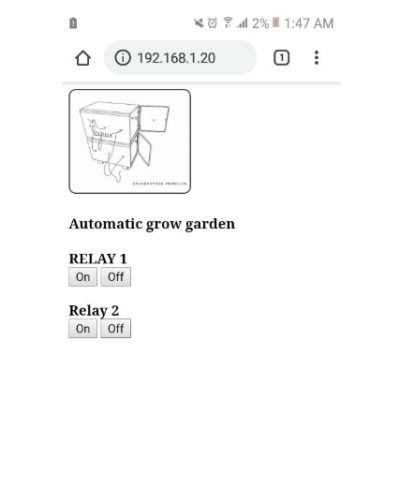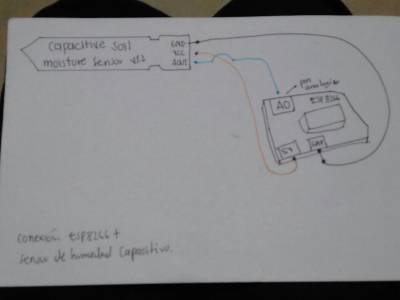¡Esta es una revisión vieja del documento!
Tabla de Contenidos
Indoor para autocultivo de marihuana
la idea principal de este indoor es que sea pueda estar pendiente de las necesidades básicas de las plantas y proporcionarlas mientras el dueño no esta.
Son los principales items que requieren las plantas son:
- Agua
- Luz
- Aire
- humedad y temperatura ideales en ambiente
- nutrientes
Materiales que se pueden explorar
Aquí se escribirán ideas sueltas para llevar a cabo, que a largo plazo; serán implementadas en el indoor.
Cómo envíar datos a influxdb de algún sensor
Firmware para el ESP8266
Parte del código se toma de acá
// Mirar los ejemplos de código que trae el dht adafruit sensor para entender lo concerniente al dht11 #include "DHT.h" #include <ESP8266HTTPClient.h> #include <ESP8266Wifi.h> #define DHTPIN D5 // Pin que va conectado al sensor #define DHTTYPE DHT11 // Tipo de sensor que estamos usando #define HTTP_TIMEOUT 1000 * 60 // cada minuto DHT dht(DHTPIN, DHTTYPE); void setup() { Serial.begin(115200); Serial.println(F("DHTxx test!")); dht.begin(); // nombre del wifi y clave del wifi al cual se va a conectar el esp WiFi.begin("name wifi", "wifi password"); while (WiFi.status() != WL_CONNECTED) { delay(500); Serial.print("."); } Serial.println("connection successfull !"); } // función que prepara la trama de datos para hacer un POST a endpoint del influx String influxFrame( String dht11_humidity, String dht11_temperature ) { // este es el nombre del sensor // Siempre que se quema la primera vez, se debe de cambiar el nombre del sensor const String SENSOR_ID = "DHT11_llanadas"; // Nombre del sensor en la plataforma const String STR_COMMA = ","; const String STR_SLASH = "/"; const String STR_DOT = "."; const String STR_COLON = ":"; const String STR_NULL = "NULL"; const String STR_ZERO = "0"; const String STR_SPACE = " "; // El primer dato en el squema de la DB es el id del sensor String frame = SENSOR_ID + STR_COMMA + "id=" + SENSOR_ID + STR_SPACE; // Add GPS data frame += "lat="; frame += "6.2563143" + STR_COMMA; // coordenada GSP lat frame += "lng="; frame += "-75.5386472" + STR_COMMA; // coordenada lng lat frame += "altitude="; frame += STR_ZERO + STR_COMMA; frame += "course="; frame += STR_ZERO + STR_COMMA; frame += "speed="; frame += STR_ZERO + STR_COMMA; //Add DHT11 data //if frame += "humidity="; frame += dht11_humidity + STR_COMMA; frame += "temperature="; frame += dht11_temperature + STR_COMMA; // } else { // frame += "humidity=" + STR_NULL + STR_COMMA + "temperature=" + STR_NULL + STR_COMMA; // } // Add Plantower data // if frame += "pm1="; frame += STR_ZERO + STR_COMMA; frame += "pm25="; frame += STR_ZERO + STR_COMMA; frame += "pm10="; frame += STR_ZERO; // } else { // frame += "pm1=" + STR_NULL + STR_COMMA + "pm25=" + STR_NULL + STR_COMMA + "pm10=" + STR_NULL; // } return frame; } // función que envía la trama de datos void sendDataInflux ( String humidity, String temperature ) { /* El post a la base de datos tiene una trama siguiente: // volker0001,id=volker0001 lat=6.268115,lng=-75.543407,altitude=1801.1,course=105.55,speed=0.00,humidity=37.00,temperature=25.00,pm1=22,pm25=31,pm10=32 Para nuestro caso que SOLO es el envío de datos del dht_11 que es humedad y temperatura la trama es la siguiente // DHT11_llanadas, id=DHT11_llanadas, lat=6.2563143, lng=-75.5386472, altitude=0, course=0, speed=0, humidity=37.00, temperature=25.00, pm1=0, pm25=0, pm10=0 1434055562000000000 */ HTTPClient http; // _testsensorhumedad es el nombre de la DB donde se almacenan estos datos http.begin("http://aqa.unloquer.org:8086/write?db=_testsensorhumedad"); // endPoint final, '_testsensorhumedad' es el nombre de la base de datos http.setTimeout(HTTP_TIMEOUT); http.addHeader("Content-Type", "--data-binary"); String frame = influxFrame(humidity, temperature); // Construimos el request POST int httpCode = http.POST(frame); // Envíamos los datos haciendo un POST if(httpCode > 0) { String payload = http.getString(); Serial.println(payload); Serial.println("Envío de datos con exito!"); } else { Serial.print("[HTTP] failed, error;"); Serial.println(http.errorToString(httpCode).c_str()); } http.end(); delay(60000); // cada minuto se envía un POST al influx } void loop() { // esperamos 5 segundos entre lecturas y lectura // El sensor de humedad o temperatura toma alrededor de 250 milisegundos // o hasta dos segundos entre lectura y lectura. Es un sensor muy lento // por eso se añade este de 2000 delay(2000); float h = dht.readHumidity(); // leemos la temperatura en grados celcius (Esta es la default del sensor) float t = dht.readTemperature(); float f = dht.readTemperature(true); // Si queremos la temperatura en fahrenheit, ponemos este en true // Si las lecturas fallan, salimos, no mandamos nada y volvemos a intentarlo if (isnan(h) || isnan(t) || isnan(f)) { Serial.println(F("Failed to read from DHT sensor!")); return; } // Compute heat index in Fahrenheit (the default) //float hif = dht.computeHeatIndex(f, h); // Compute heat index in Celsius (isFahreheit = false) //float hic = dht.computeHeatIndex(t, h, false); // Serial.print(F("Lectura Humidity: ")); // Serial.print(h); // Serial.print(F("% Lectura Temperature: ")); // Serial.print(t); // Serial.print("\n"); /* Serial.print(f); Serial.print(F("°F Heat index: ")); Serial.print(hic); Serial.print(F("°C ")); Serial.print(hif); Serial.println(F("°F")); */ sendDataInflux(String(h), String(t)); }
Configuración de plataforma
- Se crea una base de datos
documentar esta parte de como crear base de datos y adjuntar al dashboard para ver los graficos enviados por algún sensor
primer prototipo de control automatico
Se intenta manipular relays, mosttar datos en pantallay enviar datos a una base de datos influxdb
A ESTE CÖDIGO FALTA IMPLEMENTAR ENVIO DE DATOS AL INFLUX CON WEBSOCKETS.
Construcción física del indoor
Código para la ventilación usando timeAlarms
// https://github.com/PaulStoffregen/TimeAlarms // Librerias #include <Time.h> #include <TimeAlarms.h> // pin que controla int pin = 13; int alarma = 900; // cada 15 min void setup() { Serial.begin(9600); //fijamos el tiempo inicial del esp // (08:30:00 25/05/17) setTime(8,10,0,28,5,19); //Creamos las alarmas //Alarm.alarmRepeat(8,init15,0,EveningAlarm); Alarma que se inicia cada día //Alarm.alarmRepeat(8,end15,0,apagarVentilador); Alarma que termina cada día Alarm.timerRepeat(alarma, Repeats); // Timer cada 15 segundos //Alarm.alarmRepeat(17,45,0,EveningAlarm); 5:45pm cada día //Alarm.alarmRepeat(dowSaturday,8,30,30,WeeklyAlarm); 8:30:30 cada sabado //Alarm.timerRepeat(alarma, Repeats); Timer cada 15 segundos //Alarm.timerOnce(10, OnceOnly); Llamado una vez despues de 10 segundos pinMode(pin, OUTPUT); } void loop() { digitalClockDisplay(); Alarm.delay(1000); } // encender ventilador void prenderVentilador(){ Serial.println("Ventilando"); digitalWrite(pin, HIGH); } // encender ventilador void apagarVentilador(){ Serial.println("apagando ventilador"); digitalWrite(pin, LOW); } // función que enciende el riego void prenderSensorRiegoManana(){ Serial.println("Alarm: - Sensor encendido y regando"); digitalWrite(pin, HIGH); } // función que apaga el riego void apagarSensorRiegoManana(){ Serial.println("Alarm: - Sensor apagado y riego apagado"); digitalWrite(pin, LOW); } void EveningAlarm(){ Serial.println("Alarm: - turn lights on"); } void WeeklyAlarm(){ Serial.println("Alarm: - its Monday Morning"); } void ExplicitAlarm(){ Serial.println("Alarm: - this triggers only at the given date and time"); } void Repeats(){ digitalWrite(pin, HIGH); Alarm.delay(60000); Serial.println("ventilando x un minuto"); digitalWrite(pin, LOW); Alarm.delay(1000); Serial.println("apagando ventilador"); } void OnceOnly(){ Serial.println("This timer only triggers once"); } void digitalClockDisplay() { // digital clock display of the time Serial.print(hour()); printDigits(minute()); printDigits(second()); Serial.println(); } void printDigits(int digits) { Serial.print(":"); if(digits < 10) Serial.print('0'); Serial.print(digits); }
Código para el control automatizado de las luces
Este código posee dos funciones que segun el estado se la planta se pueden cambiar para vegetativo o floración. Es un proyecto en platformio
/* Este código toma la hora de internet usando un servidor NTP y enciende algo. Tomadpo de aqui https://lastminuteengineers.com/esp8266-ntp-server-date-time-tutorial/ !!! importante You need to adjust the UTC offset for your timezone in milliseconds. Refer the list of UTC time offsets. Here are some examples for different timezones: https://upload.wikimedia.org/wikipedia/commons/8/88/World_Time_Zones_Map.png For UTC -5.00 : -5 * 60 * 60 : -18000 For UTC +1.00 : 1 * 60 * 60 : 3600 For UTC +0.00 : 0 * 60 * 60 : 0 here -> const long utcOffsetInSeconds = 3600; */ #include <Arduino.h> #include <NTPClient.h> #include <ESP8266WiFi.h> #include <WiFiUdp.h> const char *ssid = "el nombre de la red"; const char *password = "el password de la red"; const long utcOffsetInSeconds = -18000; // colombia UTC -5 char daysOfTheWeek[7][12] = { "Sunday", "Monday", "Tuesday", "Wednesday", "Thursday", "Friday", "Saturday" }; // Define NTP client to get time WiFiUDP ntpUDP; NTPClient timeClient(ntpUDP, "pool.ntp.org", utcOffsetInSeconds); int ledTrigger = D6; void setup() { Serial.begin(115200); WiFi.begin(ssid, password); while(WiFi.status() != WL_CONNECTED) { delay(500); Serial.print("."); } Serial.print("Wifi connected!"); Serial.println("IP address: "); Serial.println(WiFi.localIP()); timeClient.begin(); pinMode(LED_BUILTIN, OUTPUT); pinMode(ledTrigger, OUTPUT); } void statusWIFI() { // cuando esta pegado a internet el status es 3 // la idea de esto es que mande un color u otro si tiene internet o no Serial.print("Estatus wifi is: "); Serial.println(WiFi.status()); } void lucesVegetativo() { // 18 horas luz, 6 horas oscuridad int hours = timeClient.getHours(); // se prenden a las 6 de la mañana y se apagan a las 12 de la noche if ( hours < 6 ) { digitalWrite(ledTrigger, LOW); Serial.println("Luces OFF!"); } else { digitalWrite(ledTrigger, HIGH); Serial.println("Luces ONN!"); } } void lucesFloracion() { // 12 horas luz, 12 horas oscuridad int hours = timeClient.getHours(); // a las 6 de la mañana se prenden y a las 6 de la tarde se apagan if ( (hours >= 6) && (hours < 18) ) { digitalWrite(ledTrigger, HIGH); Serial.println("Luces ONN!"); } else { digitalWrite(ledTrigger, LOW); Serial.println("Luces OFF"); } } // the loop function runs over and over again forever void loop() { timeClient.update(); Serial.print(daysOfTheWeek[timeClient.getDay()]); Serial.print(", "); Serial.print(timeClient.getHours()); Serial.print(":"); Serial.print(timeClient.getMinutes()); Serial.print(":"); Serial.print(timeClient.getSeconds()); Serial.println(""); statusWIFI(); //lucesVegetativo(); lucesFloracion(); delay(1000); /* digitalWrite(LED_BUILTIN, HIGH); // turn the LED on (HIGH is the voltage level)} digitalWrite(ledTrigger, HIGH); delay(1000); // wait for a second digitalWrite(LED_BUILTIN, LOW); // turn the LED off by making the voltage LOW digitalWrite(ledTrigger, LOW); delay(1000); // wait for a second */ }
el platformio.ini
;PlatformIO Project Configuration File ; ; Build options: build flags, source filter ; Upload options: custom upload port, speed and extra flags ; Library options: dependencies, extra library storages ; Advanced options: extra scripting ; ; Please visit documentation for the other options and examples ; https://docs.platformio.org/page/projectconf.html [env:d1_mini_lite] platform = espressif8266 board = d1_mini_lite framework = arduino lib_deps = NTPClient
control de humedad y temperatura
Se inicia de aqui conectar sensor de humedad capacitivo
#include <Arduino.h> int sensorPin = A0; // select the input pin for the potentiometer int ledPin = D4; // select the pin for the LED int sensorValue = 0; // variable to store the value coming from the sensor void setup() { // declare the ledPin as an OUTPUT: pinMode(ledPin, OUTPUT); Serial.begin(115200); } void loop() { // read the value from the sensor: sensorValue = analogRead(sensorPin); Serial.println(sensorValue); // turn the ledPin on digitalWrite(ledPin, HIGH); // stop the program for <sensorValue> milliseconds: delay(sensorValue); // turn the ledPin off: digitalWrite(ledPin, LOW); // stop the program for for <sensorValue> milliseconds: delay(sensorValue); }
Sensor totalmente seco: 833 Sensor totalmente humedo: 482
actualizacion nov 3 2019
He creado una nueva versión del modulo que contiene un capacitive moisture sensor para medir la humedad en la tierra, un module relay x 4 para controlar las luces y la ventilación. Para el ciclo solar de las luces estoy usando la libreria time.h, me di cuenta que es mejor usar sin el timeAlarms.h porque se pueden customizar mejor los ciclos de la luz y es mejor, o hasta ahora me funciona a mi asi.
Mi abuelo me ha ayudado en la creación del indoor, una estructura de 90cm x 90cm x 1.5m. En su interior he añadido el DHT11 para “medir” la temperatura y humedad interna del lugar. Y a la planta mas grande he anclado en la tierra el sensor capcitivo.
Tareas que faltan por hacer!!!
- Íntegrar el envío de datos al influx deñ dth11 + el capasitive sensor PRIORIDAD!!!
- integrar una web en la flash para programar la fecha del rtc digital
<script>time.h</script> (integrar esa parte que necesito de upayakuwasi y las alarmas)
<script c++>
/* Este ejemplo es para los oled de 128×64 usando SPI y Drivers SSD1306 o SH1106 ambos con 7 pines de conexión.- Se utilizan las librerias de Adafruit. */
#include <SPI.h> #include <Wire.h> #include <Adafruit_GFX.h>
#include <Adafruit_SH1106.h> #include <Adafruit_SSD1306.h> Definir pines SPI en Arduino
#define OLED_MOSI 14 D5 #define OLED_CLK 16 D0 #define OLED_DC 13 D7 #define OLED_RESET 12 D6 #define OLED_CS 15 D8 A continuación informamos al soft del driver,cuales pines del arduino usamos Para SH1106 descomentar siguiente comando Adafruit_SH1106 display(OLED_MOSI, OLED_CLK, OLED_DC, OLED_RESET, OLED_CS); Para SSD1306 descomentar siguiente comando Adafruit_SSD1306 display(OLED_MOSI, OLED_CLK, OLED_DC, OLED_RESET, OLED_CS); Para SH1106 descomentar siguiente comando #if (SH1106_LCDHEIGHT != 64) Para SSD1306 descomentar siguiente comando #if (SSD1306_LCDHEIGHT != 64) #error(“Height incorrect, please fix Adafruit_SH1106.h!”); #endif void setup() { Serial.begin(115200); Si se va husar comunicación serial, Descomentar Para SH1106 descomentar siguiente comando display.begin(SH1106_SWITCHCAPVCC); Inicia el display OLED (Carga Buffer) Para SSD1306 descomentar siguiente comando display.begin(SSD1306_SWITCHCAPVCC); Inicia el display OLED (Carga Buffer) display.clearDisplay(); Borrar imagen en el OLED display.setTextSize(1); Definir Tamaño del Texto display.setTextColor(WHITE); Definir color del texto. (mono⇒Blanco) display.setCursor(0,10 ); Definir posición inicio texto Columna (0) Fila (10) display.println(“Hola este es un mensaje de pruebas #1”); Carga la información al buffer display.display(); Actualiza display con datos en Buffer delay(2000); Demora de 2 segundos. }
void loop() { Aquí irá el programa Cuando se quiera mostrar nueva información
display.clearDisplay(); // Borrar imagen en el OLED
display.setTextSize(0.5); // Definir Tamaño del Texto
display.setTextColor(WHITE); // Definir color del texto. (mono=>Blanco)
display.setCursor(0,0); // Definir posición inicio texto Columna (0) Fila (0)
display.println("El gordo es un hp!"); // Carga la información al buffer
display.setCursor(0,8); // Definir posición inicio texto Columna (0) Fila (0)
display.println("golondras!"); // Carga la información al buffer
display.setCursor(0,16); // Definir posición inicio texto Columna (0) Fila (0)
display.println("12 parea apagarse!"); // Carga la información al buffer
display.setCursor(0,24); // Definir posición inicio texto Columna (0) Fila (0)
display.println("dispositivo"); // Carga la información al buffer
display.display(); // Actualiza display con datos en Buffer
delay(2000); // Demora de 2 segundos.
}
</script>